Книга: Обработка баз данных на Visual Basic®.NET
Использование компонента DataAdapter во время создания приложения
Разделы на этой странице:
Использование компонента DataAdapter во время создания приложения
После описания в предыдущем разделе способа создания кода вручную продемонстрируем метод автоматического создания кода с помощью программы-мастера Data Adapter Configuration Wizard.
Программа-мастер Data Adapter Configuration Wizard предлагает целый набор параметров для конфигурирования объекта DataAdapter во время создания приложения. Она обладает более широкими функциональными возможностями, чем другие компоненты времени создания приложения. Она содержит графический интерфейс для управления многими внутренними объектами и свойствами компонента, а также инструменты автоматического создания кода.
1. Откройте форму frmUpdates в режиме конструктора формы.
2. Из вкладки Data выберите и перетащите в форму компонент SqlDataAdapter. Этот компонент невидим во время выполнения, поэтому он появится под формой среди других невизуальных компонентов. При этом на экране откроется первое диалоговое окно программы-мастера Data Adapter Configuration Wizard. Щелкните на кнопке Next.
3. В следующем диалоговом окне, Choose Your Data Connection (Выберите подключение к базе данных), выберите подключение к базе данных Novelty. Если оно не указано, то его следует создать, щелкнув на кнопке New Connection (Новое подключение) и указав характеристики подключения в стандартном диалоговом окне Data Link Properties (Свойства соединения с данными). После выбора подключения щелкните на кнопке Next.
4. В следующем диалоговом окне, Choose a Query Type (Выбрать тип запроса), можно выбрать тип запроса: Use SQL statements (Использовать команды SQL), Create new stored procedures (Создать новые хранимые процедуры) или Use existing stored procedures (Использовать существующие хранимые процедуры). В данном примере выберите предлагаемый по умолчанию тип запроса Use SQL Statements, хотя на практике бывает полезно использовать созданные программой-мастером хранимые процедуры.
5. В следующем диалоговом окне, Generate the SQL Statements (Создать SQL-команду), введите в текстовую область приведенную ниже команду SQL, которая будет использоваться объектом DataAdapter в качестве основы для других команд обновления.
SELECT FirstName, LastName, DepartmentID, Salary, ID FROM tblEmployee
В этом диалоговом окне есть еще две кнопки. После щелчка на кнопке Advanced Options (Дополнительные возможности) отображается диалоговое окно Advanced SQL Generation Options (Дополнительные возможности для генерации команд SQL) с тремя параметрами. Первый параметр, Generate Insert, Update and Delete Statements (Создать команды вставки, обновления и удаления), указывает на необходимость создания команд вставки, обновления и удаления на основе указанной команды SQL (или нужно использовать объект DataAdapter только для наполнения данными набора данных DataSet). Второй параметр, Use Optimistic concurrency (Использовать оптимистическую обработку параллельно выполняемых команд), означает включение в команду SQL предложения WHERE для всех значений полей в обновленной записи. Это позволяет обнаружить изменения данной записи, внесенные другими пользователями в базе данных, так как в этом случае такая команда SQL будет отвергнута. Третий параметр, Refresh the Dataset (Обновить набор данных Dataset), позволяет добавить еще одну команду SELECT к создаваемым командам вставки и обновления данных для возвращения значений идентификационных полей, предлагаемых по умолчанию значений полей, а также вычисленных сервером значений. После щелчка на кнопке Query Builder (Конструктор запроса) отображается одноименное стандартное диалоговое окно для графического создания команды SELECT вместо непосредственного ввода ее в текстовой области диалогового окна Generate the SQL statements.
6. Щелкните на кнопке Next для отображения диалогового окна View Wizard Results (Просмотр результатов создания команды SQL с помощью программы-мастера).
7. Щелкните на кнопке Finish для применения указанных параметров объекта DataAdapter.
НА ЗАМЕТКУ
Сразу после создания компонента DataAdapter можно изменить его свойства и параметры с помощью окна свойств Properties или повторного запуска программы-мастера Data Adapter Configuration Wizard. Чтобы повторно запустить программу-мастер для уже имеющегося компонента DataAdapter, щелкните на нем правой кнопкой мыши и выберите в контекстном меню команду Configure Data Adapter (Конфигурировать адаптер данных). Его можно также запустить, выбрав уже имеющийся компонент DataAdapter под формой, а затем щелкнув на ссылке Configure Data Adapter (Конфигурировать адаптер данных) в той части окна свойств Properties, которая находится между списком свойств и их описанием.
Аналогично конструктору команд CommandBuilder, программа-мастер Data Adapter Configuration Wizard предназначена для создания команд для одной независимой таблицы базы данных. Однако эта программа содержит несколько параметров конфигурации, например для создания новых или использования существующих хранимых процедур, что позволяет очень легко и быстро создавать код приложения.
Теперь нужно связать объект DataAdapter, которому автоматически присвоено имя SqlDataAdpater1, с созданным кодом. Для этого нужно явно открыть созданное подключение SqlConnection1.
Подпрограмму btnLoad_Click нужно изменить таким образом, чтобы она вызывала подпрограмму LoadWizardCode вместо подпрограммы LoadExplicitCode. Далее нужно вызвать метод Fill вновь созданного объекта SqlDataAdpater1. Кроме того, для использования нового объекта SqlDataAdpater1 потребуется изменить код подпрограммы btnLoad_Click. Наконец, нужно создать код подпрограммы LoadWizardCode, которая предназначена для открытия нового подключения. Эти три подпрограммы показаны в листинге 6.6.
Листинг 6.6. Измененные и новые подпрограммы для использования нового объекта SqlDataAdapter1 в уже существующем приложении
Private Sub btnLoad_Click(ByVal sender As System.Object, _
ByVal e As System.EventArgs) Handles btnLoad.Click
dsEmployeeInfo = New DataSet()
LoadWizardCode()
' Конфигурирование объекта-сетки DataGrid.
Me.grdDataGrid.PreferredColumnWidth = 110
Me.grdDataGrid.AllowSorting = True
' Вставка данных в объект DataSet.
daEmployees.Fill(dsEmployeeInfo, "Employees")
' Присвоение объекта DataSet объекту DataGrid.
Me.grdDataGrid.DataSource = _
dsEmployeeInfo.Tables("Employees")
Me.btnUpdate.Enabled = True
End Sub
Private Sub btnUpdate_Click(ByVal sender As System.Object, _
ByVal e As System.EventArgs) Handles btnUpdate.Click
Try
' daEmployees.Update(dsEmployeeInfo, "Employees")
SqlDataAdapter1.Update(dsEmployeeInfo, "Employees")
Catch es As SqlException
MessageBox.Show(es.Message)
End Try
End Sub
Private Sub LoadWizardCode()
If SqlConnection1.State = ConnectionState.Closed Then
SqlConnection1.Open()
End If
End Sub
Для просмотра кода, автоматически созданного программой-мастером, нужно открыть раздел Windows Form Designer generated code (Код, сгенерированный конструктором Windows Form). Он напоминает код, созданный вручную в листинге 6.5.
НА ЗАМЕТКУ
В данном примере используются предлагаемые по умолчанию имена объектов SqlDataAdapter1 и SqlSelectCommand. Однако им можно присвоить более информативные имена в соответствии с принятым соглашением об именах. Во время создания компонентов их имена изменяются с помощью установки соответствующего значения для свойства (Name) в окне свойств Properties избранного компонента.
Для изменения имен отдельных объектов-команд (например, объектов SelectCommand и InsertCommand нужно выделить объект DataAdapter, открыть окно свойств Properties, найти нужную команду, раскрыть список ее свойств и указать соответствующее значение для ее свойства (Name). Аналогично можно изменить все остальные свойства объекта-команды.
Скомпонуйте проект DataSetCode и запустите полученное приложение для проверки его работоспособности. Как видите, программа-мастер Data Adapter Configuration Wizard позволяет с удивительной легкостью и быстротой создавать полностью функциональный код. Это усовершенствование смогут по достоинству оценить те программисты, которым раньше приходилось вручную создавать код для хранимых процедур.
Во время создания приложения можно воспользоваться еще одной функциональной возможностью компонента DataAdapter — инструментом предварительного просмотра данных. Для этого щелкните правой кнопкой мыши на объекте DataAdapter и выберите в контекстном меню команду Preview Data (Предварительный просмотр данных) или выберите объект DataAdapter и щелкните на ссылке Preview Data в той части окна свойств Properties, которая находится между списком свойств и их описанием. В списке Data adapters (Объекты – адаптеры данных) выберите нужный объект-адаптер и щелкните на кнопке Fill Dataset (Вставить данные в набор данных). На рис. 6.3 показан результат выполнения этих действий для объекта SqlDataAdapter в форме frmUpdates.
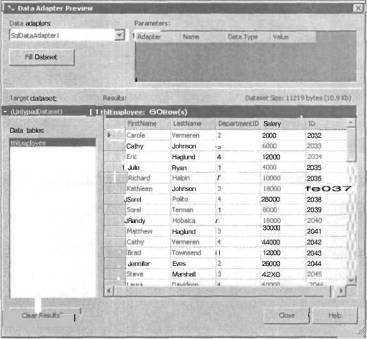
РИС. 6.З. Данные, вставленные в набор данных из таблицы tblEmployee с помощью диалогового окна предварительного просмотра данных Data Adapter Preview
- Восстановление с использованием инструмента gbak
- Типы страниц и их использование
- Использование констант
- Улучшенное время отклика для версии SuperServer
- Использование переменной окружения ISC_PATH
- Часы в Windows показывают неправильное время
- Использование сервера Yaffil внутри процесса
- Использование CAST() с типами дата
- Использование типов содержимого и столбцов
- Глава 7. Дата и время
- Вызов хранимых процедур InterBase с использованием стандартного синтаксиса ODBC
- Использование кнопки Автосумма




